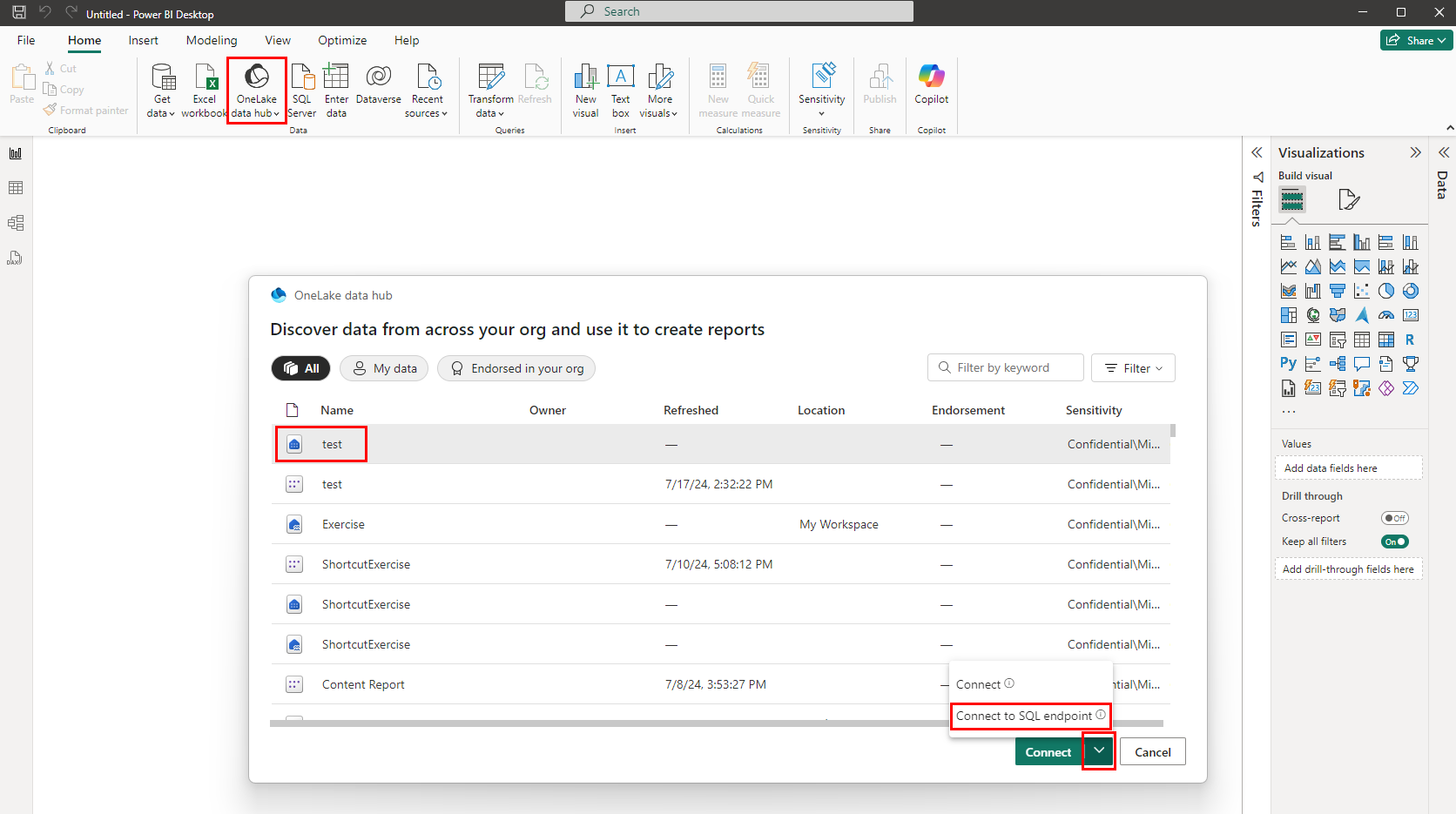Tworzenie raportów w usługa Power BI w usłudze Microsoft Fabric i programie Power BI Desktop
Dotyczy:✅ punkt końcowy analizy SQL, magazyn i dublowana baza danych w usłudze Microsoft Fabric
W tym artykule opisano trzy różne scenariusze, które można wykonać, aby utworzyć raporty w usługa Power BI.
Tworzenie raportu z poziomu edytora magazynu
Z poziomu magazynu danych sieci szkieletowej przy użyciu wstążki i głównej karty głównej przejdź do przycisku Nowy raport . Ta opcja zapewnia natywny, szybki sposób tworzenia raportu utworzonego na podstawie domyślnego modelu semantycznego usługi Power BI.

Jeśli do domyślnego modelu semantycznego usługi Power BI nie dodano żadnych tabel, okno dialogowe najpierw dodaje tabele, monitując użytkownika o potwierdzenie lub ręczne wybranie tabel zawartych w domyślnym modelu semantycznym kanonicznym, upewniając się, że zawsze są najpierw dane.
W przypadku domyślnego modelu semantycznego, który zawiera tabele, nowy raport otwiera kartę przeglądarki na kanwie edytowania raportu w nowym raporcie opartym na modelu semantycznym. Po zapisaniu nowego raportu zostanie wyświetlony monit o wybranie obszaru roboczego, pod warunkiem, że masz uprawnienia do zapisu dla tego obszaru roboczego. Jeśli nie masz uprawnień do zapisu lub jeśli jesteś użytkownikiem bezpłatnym, a model semantyczny znajduje się w obszarze roboczym pojemności Premium, nowy raport zostanie zapisany w obszarze Mój obszar roboczy.
Używanie domyślnego modelu semantycznego usługi Power BI w obszarze roboczym
Korzystając z domyślnego menu semantycznego modelu i akcji w obszarze roboczym: w obszarze roboczym usługi Microsoft Fabric przejdź do domyślnego modelu semantycznego usługi Power BI i wybierz menu Więcej (...), aby utworzyć raport w usługa Power BI.
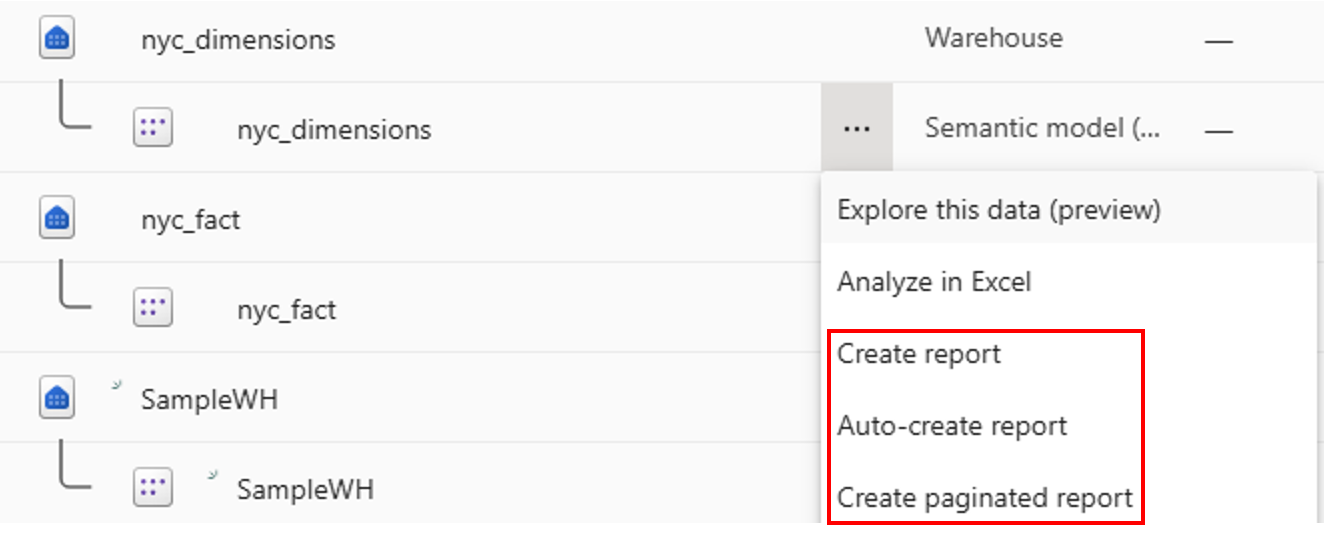
Wybierz pozycję Utwórz raport, aby otworzyć kanwę edytowania raportu w nowym raporcie w modelu semantycznym. Po zapisaniu nowego raportu zostanie on zapisany w obszarze roboczym zawierającym model semantyczny, o ile masz uprawnienia do zapisu w tym obszarze roboczym. Jeśli nie masz uprawnień do zapisu lub jeśli jesteś użytkownikiem bezpłatnym, a model semantyczny znajduje się w obszarze roboczym pojemności Premium, nowy raport zostanie zapisany w obszarze Mój obszar roboczy.
Korzystanie z wykazu usługi OneLake
Użyj domyślnej strony semantycznej i semantycznej modelu usługi Power BI w katalogu OneLake. Na liście obszarów roboczych wybierz domyślną nazwę semantycznego modelu, aby przejść do strony szczegółów modelu semantycznego, gdzie można znaleźć szczegółowe informacje o modelu semantycznym i wyświetlić powiązane raporty. Możesz również utworzyć raport bezpośrednio na tej stronie. Aby dowiedzieć się więcej na temat tworzenia raportu w ten sposób, zobacz Szczegóły zestawu danych.
W katalogu OneLake zobaczysz magazyn i skojarzone z nimi domyślne modele semantyczne. Wybierz magazyn, aby przejść do strony szczegółów magazynu. Metadane magazynu, obsługiwane akcje, pochodzenie i analiza wpływu są widoczne wraz z powiązanymi raportami utworzonymi z tego magazynu. Domyślne modele semantyczne pochodzące z magazynu zachowują się tak samo jak w przypadku dowolnego modelu semantycznego.
Aby znaleźć magazyn, zaczynasz od katalogu OneLake. Na poniższej ilustracji przedstawiono katalog OneLake w usługa Power BI:
Wybierz magazyn, aby wyświetlić stronę szczegółów magazynu.
Wybierz menu Więcej (...), aby wyświetlić menu opcji.
Wybierz pozycję Otwórz, aby otworzyć magazyn.
Tworzenie raportów w programie Power BI Desktop
Integracja wykazu usługi OneLake w programie Power BI Desktop umożliwia nawiązanie połączenia z punktem końcowym magazynu lub analizy SQL usługi Lakehouse w prostych krokach.
Użyj menu Centrum danych na wstążce, aby uzyskać listę wszystkich elementów.
Wybierz magazyn, z którym chcesz nawiązać połączenie
Na przycisku Połącz wybierz listę rozwijaną i wybierz pozycję Połącz z punktem końcowym SQL.